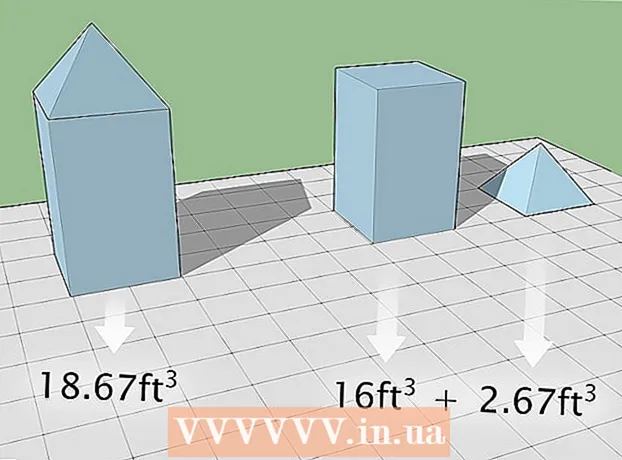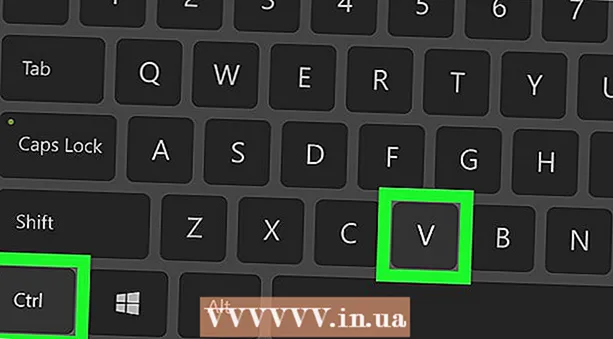Forfatter:
John Stephens
Opprettelsesdato:
2 Januar 2021
Oppdater Dato:
27 Juni 2024

Innhold
Etter hvert som datateknologien utvikler seg, blir ny programvare mer krevende, noe som gir deg følelsen av at datamaskinen blir treg og tar mer tid å behandle operasjoner. Heldigvis er det enkelt å oppgradere PC-en. Oppgradering av CPUen din (Central Processing Unit) er en av de beste tingene du kan gjøre for å hindre datamaskinen din i å stamme. CPU er en viktig del av ethvert datasystem, så sørg for å lese og forstå alle trinnene før du bestemmer deg for å oppgradere datamaskinens prosessor. I tillegg til den nye CPUen, kan det hende du også trenger å forberede flere komponenter (en ny heatsink, ny heatsink) og oppgradere hovedkortets BIOS-grunnleggende inngangs- og utgangssystem.
Fremgangsmåte
Del 1 av 6: Identifikasjon av deler

Slå av datamaskinen og trekk ut strømledningen.
Skru av saken og fjern saken.

Identifiser nåværende hovedkort, prosessorbrikke, RAM-kort og skjermkort.
Bestem kontakttypen på hovedkortet. Søk på Google eller få datamaskinteknikeren til å sjekke om hovedkortet ditt for den nåværende modellen støtter den nye prosessoren. I tillegg må du også avgjøre om datamaskinen din har en 32-biters eller 64-biters prosessor. Populære typer såler:
- Stikkontakt 478: Intel Pentium 4, Celeron, Pentium 4 Extreme Edition
- Stikkontakt 479: Intel Pentium M, Celeron M, Core Solo, Core Duo
- LGA775-kontakt: Intel Pentium D, Pentium 4, Celeron D, Pentium Extreme Edition, Core 2 Duo, Core 2 Quad.
- LGA1156-kontakt: Intel Celeron, Pentium, Core i3, Core i5, Core i7 Clarkdale / Lynnfield
- LGA1366-kontakt: Intel Core i7 (9xx), Xeon
- LGA2011-kontakt: Intel Core i7 Sandy Bridge-E (38, 39xxx), Core i7 Ivy Bridge-E (48, 49xxx), Xeon E5 versjoner 1 og 2
- LGA1155-kontakt: Intel Celeron, Pentium, Core i3, Core i5, Core i7 Sandy / Ivy Bridge
- LGA1150-kontakt: Intel Celeron, Pentium, Core i3, Core i5, Core i7 Haswell / Broadwell
- LGA2011-3-kontakt: Intel Core i7-58xxK / 59xxK / 68xxK / 69xxK, Intel Core i7 Extreme Edition (5960X / 6950X)
- LGA1151-kontakt: Intel Skylake / Kaby Lake / Coffee Lake / Cannonlake Pentium, Celeron, Core i3, Core i5, Core i7, Xeon E3 v5 (brukes kun med Intel C232- eller C236-hovedkort)
- Stikkontakt 939: AMD 64, Athlon 64 X2, Athlon 64 FX, Sempron, Opteron
- Stikkontakt 940: AMD Athlon 64 FX, Opteron
- Stikkontakt AM1: AMD Sempron / Athlon xxxx APU
- AM2 / AM2 + -kontakt: AMD Athlon 64, FX, Opteron, Phenom
- AM3-kontakt: Sempron 100, Athlon II X2, X3, X4, Phenom II X2, X3, X4, X6
- AM3 + -kontakt: AMD FX X4, X6, X8
- FM1-kontakt: AMD Llano APU X2, x3, X4
- FM2 / FM2 + -kontakt: AMD Trinity / Richland / Kaveri APU X2, X4, Athlon X4

Hvis ditt nåværende hovedkort støtter den nye prosessoren du ønsker, kan du kjøpe den nye på maskinvarebutikken og fortsette å lese instruksjonene i avsnitt 3. Hvis ikke, bla ned til seksjon 2. Annonsering
Del 2 av 6: Kjøpe et nytt hovedkort
Velg hovedkort basert på kriteriene dine (f.eks. Pris, spesifikasjoner eller kompatibilitet med gammel maskinvare).
Hvis hovedkortet ditt er kompatibelt med all den gamle maskinvaren, kan du hoppe til del 3.
Sjekk om hovedkortet er kompatibelt med skjermkortet og RAM-kortet.
Hvis hovedkortet er inkompatibelt med skjermkortet eller det nye hovedkortet ikke har et integrert skjermkort, må du installere et nytt kompatibelt skjermkort.
Hvis det nye hovedkortet ikke støtter den gamle RAM-en, må du kjøpe den nye RAM-en som er kompatibel med hovedkortet.
Les instruksjonene i del 4. annonse
Del 3 av 6: Skifte mikroprosessor (skrivebord)
Ta ut den gamle CPUen. Åpne kabinettet, skru av varmeavlederen fra hovedkortet, trekk ut varmeavlederen. Det er noen radiatorer som krever skrutrekkere eller andre spesialverktøy for å fjerne (Zalman er ganske kjent for dette).
Åpne sokkelspaken. Du kan åpne spaken ved å trekke spaken ut, og deretter trekke den oppover. Løft den gamle CPUen forsiktig ut av kontakten.
Få den nye CPUen ut av esken. Installer CPU-en slik at den gule trekanten på CPU-en er justert med den gule trekanten på kontakten, og slipp CPU-en forsiktig på plass. Ikke trykk på CPUen. Hvis du installerer den riktig, vil CPUen automatisk passe inn i sporet.
Lukk ZIF-spaken (null innsettingskraft) for å låse prosessoren. Ta kjøleren som fulgte med den nye prosessoren, og installer den i henhold til instruksjonene. Hvis varmeavlederen ikke har termisk fett eller pakning, kan du påføre et veldig tynt lag med termisk pasta over radiatoren. Den termiske pastaen fungerer som en leder av varme, og overfører varme fra mikroprosessorbrikken til radiatoren. Hvis radiatoren har en vifte, kobler du viften til riktig port. Ikke bruk CPU uten varmeoverføringsmateriale eller radiatorer.
Fortsett å lese instruksjonene i avsnitt 5. annonse
Del 4 av 6: Stikkontakt 479 og annen bærbar dock
Hvis kontakten har skruer, må du fjerne skruen og deretter trekke ut CPU-en.
Sett den nye CPUen inn, og juster CPU-installasjonsposisjonen nøyaktig som beskrevet ovenfor.
CPU vil bli skjøvet innover og holdt av en kraft eller fjærmekanisme, eller skrudd på plass.
CPUen din trenger kanskje ikke en radiator. Se CPU-håndboken for mer informasjon.
Koble til og nyt en oppgradert PC! annonse
Del 5 av 6: Bytt ut hovedkort
Merk hver kabel som er koblet til det gamle hovedkortet og noter hvor kablene kobles til. Navnene på noen små kabler skrives vanligvis ved siden av kontakten som kobles til hovedkortet. Denne delen av navnet er vanligvis veldig liten. For eksempel kan strømkabelen for varmeavlederen få navnet "FAN1".
Fjern alle kortene som er koblet til hovedkortet.
Fjern alle kabler som er koblet til hovedkortet.
Demonter forsiktig og oppbevar den gamle prosessoren i et ikke-statisk miljø (du kan kjøpe antistatiske plastposer i teknologibutikker).
Fjern skruen og fjern det gamle hovedkortet.
Bytt ut det nye hovedkortet.
Bytt ut skruen til hovedkortet.
Sett inn ny prosessor.
Forsikre deg om at den nye prosessoren er riktig installert og festet til hovedkortet.
Koble til hovedkortets strømledning.
Fest kortene på hovedkortet (alle kort skal monteres der de passer.
Les videre til instruksjonene i del 6. annonse
Del 6 av 6: Bytte ut datamaskinen
Bytt ut chassiset.
Skru ut skruen til chassiset.
Koble til ledningen og koble til strømledningen, tastaturet, musen, skjermen og andre tilkoblinger.
Start datamaskinen og sjekk om du har plassert den feil. Hvis ikke, gratulerer med suksessen. Hvis det er et problem, er det bedre å la noen andre sjekke det og fikse det. annonse
Råd
- For å demontere prosessoren, må du skru, skru av eller koble fra andre datamaskinkomponenter som IDE-kabler og mange typer PCI-kort. Forsikre deg om at du vet nøyaktig hvor disse delene ligger og hvordan de er koblet til hovedkortet før du prøver å oppgradere prosessoren.
- For riktig statisk utladning kan du ta med jordingsringen som er festet til kabinettet før du starter arbeidet i 5-10 minutter, eller bare koble fra datamaskinen. Du kan lage din egen jordkabel ved å sette inn strømledningen på nytt med de varme og nøytrale pinnene frakoblet, og bare etterlate bakken. Du kan også kjøpe kommersielle jordkabelprodukter. Berør alltid kabinettet før du arbeider for å lade ut statisk elektrisitet.
- Du må kanskje omskrive (oppdatere) BIOS-data for å støtte ny teknologi som dual-core eller Hyperthreading-teknologi. Utfør dette trinnet før du bytter ut den nye CPUen.
- Husk at ingeniørarbeid alltid krever nøye undersøkelser før du gjør det for å sikre at alt er på rett spor, så ta deg tid til forskning og prøv å ikke skynde deg. Husk at tålmodighet er en dyd.
- Hvis du føler at du går i feil retning og blir rotet, begynn på nytt med å åpne og fjerne alt igjen.
- Eksisterende maskinvarespesifikasjoner må vurderes nøye for å sikre at prosessoren du vil oppgradere er kompatibel med hovedkortet. Hvis ikke, må du kjøpe et nytt hovedkort.
- Ikke påfør for mye når du påfører radiatorforbindelsen på radiatoren. Påfør bare tilsvarende et korn med ris.
- Hvis CPU-en din har HIS-varmeavlederen din, ikke vær redd for å trykke hardt på varmeavlederen slik at den klemmer seg på plass. Hvis CPU-en har en kjerne, må du være ekstra forsiktig så du ikke knuser eller knekker denne kjerne. Hvis kjernen er skadet, kan ikke CPU-en lagres.
- Hvis du bestemmer deg for å kjøpe et nytt hovedkort, må du huske at det billigste hovedkortet ikke alltid er det beste valget for systemet ditt. Det kan være lurt å installere noen ekstra komponenter senere, så sørg for at det nye hovedkortet i tillegg til å oppgradere prosessoren vil trenge noen ekstra funksjoner for at du skal gjøre det. bruk senere.
- Hvis hovedkortet ble utgitt før 2015 og oppgraderer til Kaby Lake CPU, må du kanskje oppdatere hovedkortets BIOS.
- Du kan gjøre noen feil, som å koble til feil kabel på hovedkortet, eller kanskje ikke prosessoren din er riktig festet.
Advarsel
- Hvis du er redd for å skade en del, bør du ikke oppgradere prosessoren manuelt i henhold til instruksjonene ovenfor, da alle operasjoner alltid er risikabelt.
- Ikke berør toppen av mikroprosessorbrikken eller gullpinnene under PCI-kortene med bare hender. Du kan skade dem.
- Hvis datamaskinen din fortsatt er under garanti, bør du heller ikke følge disse instruksjonene. Du kan ugyldiggjøre garantien.
- Normalt vil elektrostatisk utladning (ESD) skade elektroniske enheter. Du må jevnlig jorde deg ved å berøre kabinettet eller ha på deg en antistatisk stropp. I tillegg er dette en selvsikker praksis og krever felles kunnskap.
- Aldri Start eller kjør datamaskinen uten kjøler, for hvis den er skadet, dekkes ikke datamaskinen av garantien. Ikke prøv å kjøre CPU uten kjøleribbe eller radiator. For de fleste stasjonære systemer krever CPUen både en heatsink og en heatsink. Hvis du kjører datamaskinen din uten radiator, kan prosessoren bli alvorlig skadet til den ikke blir reparert, og denne handlingen kan gjøre garantien ugyldig.